Come disabilitare FLoC in Google Chrome
Ecco come disabilitare FLoC in Google Chrome. FLoC è una nuova iniziativa di Google per sostituire i cookie tradizionali con tecnologie meno invasive per la privacy che allo stesso tempo consentono agli inserzionisti di fornire annunci pertinenti. In poche parole, invece di tracciare i singoli utenti, FLoC genera gruppi di persone con interessi comuni. Sulla carta, l'idea sembra buona, ma in realtà FLoC ha già affrontato forti critiche e opposizione da parte di molte aziende e sviluppatori diversi. Gli sviluppatori di Brave, Vivaldi e Firefox di recente annunciato la loro decisione di non adottare FLoC per motivi di privacy.
Annuncio
Attualmente, la tecnologia FLoC funziona in Google Chrome per un numero limitato di utenti e solo in diversi paesi. Se sei preoccupato per FLoC ma non riesci a passare da Chrome a un browser diverso, l'ultima Aggiornamento canarino ti consente di disabilitare FLoC in Google Chrome. Ecco come farlo. Al momento della stesura di questo articolo, dovresti eseguire Chrome
versione 93.0.4528.0 o successiva.Disabilita FLoC in Google Chrome
- Apri il browser Chrome.
- Digita o copia-incolla
chrome://flags/#privacy-sandbox-settings-2nella barra degli indirizzi.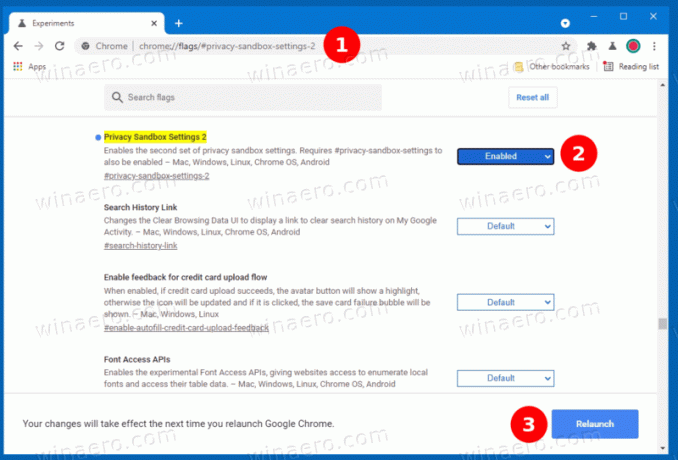
- Accanto al Impostazioni sandbox sulla privacy 2 voce, selezionare Abilitato dal menu a tendina.
- Riavvia il browser.
- Ora, entra
chrome://settings/privacySandboxnella barra degli indirizzi. - Disattiva il Prove sandbox sulla privacy e FLoC opzioni.
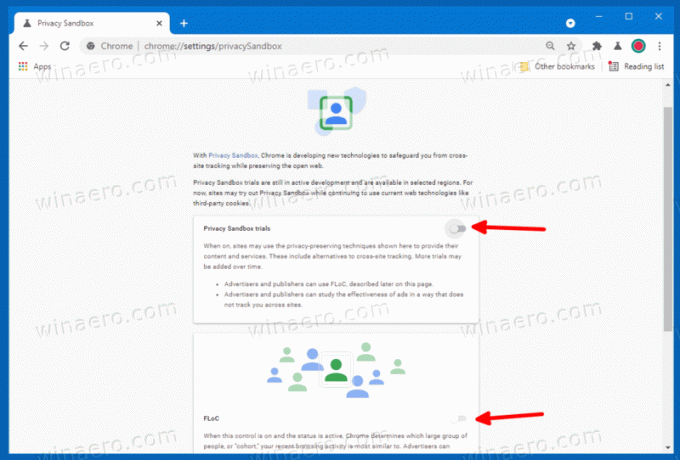
- Riavvia il browser.
Tieni presente che la pagina delle impostazioni per disattivare FLoC in Google Chrome potrebbe non essere disponibile sul tuo computer. Questo perché Google non ha ancora reso FLoC disponibile per tutti gli utenti in tutte le regioni. Se non è possibile accedere alle impostazioni FLoC, non è ancora necessario preoccuparsi di questa tecnologia. Impostazioni mancanti significa che FLoC non funziona sul tuo computer.
In alternativa, puoi passare a Microsoft Edge, che ora è abbastanza maturo da sostituire Google Chrome per un consumatore medio. Inoltre, offre diverse funzionalità interessanti che, secondo Microsoft, rendono Edge "il miglior browser per Windows." Ad esempio, un assistente allo shopping per trovare cashback e coupon e funzioni per l'aumento delle prestazioni.

